如何在电脑上轻松使用微信
如何在电脑上使用微信
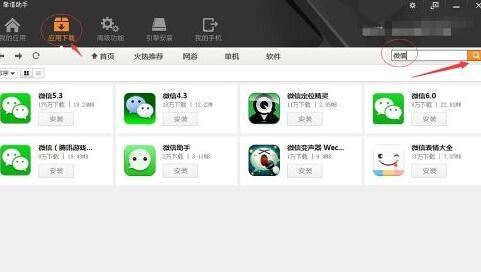
在数字化生活日益普及的今天,微信已成为我们日常沟通、工作和学习不可或缺的一部分。然而,许多人可能习惯于在手机上使用微信,对如何在电脑上高效便捷地使用微信还不太了解。本文将详细介绍如何在电脑上安装和使用微信,让你的沟通体验更加流畅和高效。
一、下载与安装微信电脑版
1. 访问官网
首先,打开你的网页浏览器,输入“微信电脑版”或者“WeChat for Windows”,搜索结果中会出现微信的官方网站。确保你访问的是带有官方标识的网站,以免下载到恶意软件。
2. 下载软件
在官方网站上,你会看到一个明显的“下载”按钮。点击它,根据你的操作系统(Windows或Mac),选择合适的版本进行下载。下载完成后,双击安装包开始安装。
3. 安装过程
安装过程中,你需要遵循屏幕上的指示进行操作。大多数步骤都是自动进行的,你只需点击“下一步”或“继续”即可。在安装过程中,可能会要求你选择安装位置,通常情况下,默认位置即可。此外,确保勾选“创建桌面快捷方式”,以便日后快速启动微信。
二、登录微信
1. 启动微信
安装完成后,你可以在桌面或开始菜单中找到微信的图标,双击打开它。
2. 扫码登录
首次启动微信电脑版时,屏幕上会显示一个二维码。这时,你需要拿出手机,打开微信应用,点击右上角的“+”号,选择“扫一扫”功能,扫描电脑屏幕上的二维码。
3. 手机确认
扫描完成后,手机微信会显示一个确认登录的提示。点击“确认登录”,你的微信账号就会在电脑上成功登录。
三、微信电脑版界面介绍
1. 主窗口
微信电脑版的主窗口布局简洁明了,左侧是聊天列表,显示你最近联系的人或群聊;中间是聊天窗口,显示当前选中的聊天内容;右侧(有时需要点击聊天窗口右上角的最大化按钮来隐藏)是一些功能按钮,如文件传输、语音输入等。
2. 菜单栏
屏幕顶部是菜单栏,包含“文件”、“设置”、“收藏”等功能选项。通过点击这些选项,你可以访问更多高级功能。
3. 联系人列表
在聊天列表的顶部,有一个搜索框,你可以在这里快速搜索联系人或群聊。此外,聊天列表下方有一个“通讯录”标签,点击它可以查看所有联系人。
四、常用功能操作
1. 发起聊天
要发起聊天,只需在聊天列表中双击你想联系的人或群聊,或者在搜索框中输入他们的名字进行搜索,然后点击搜索结果即可。
2. 发送消息
在聊天窗口中,你可以直接输入文字发送消息。此外,你还可以点击输入框左侧的“+”号,选择发送图片、文件、视频、语音消息等。
3. 文件传输
微信电脑版支持便捷的文件传输功能。你可以将电脑上的文件直接拖放到聊天窗口中,或者点击输入框左侧的“文件”图标,从文件浏览器中选择要发送的文件。
4. 语音和视频通话
在聊天窗口中,你可以看到视频通话和语音通话的按钮。点击这些按钮,即可发起语音或视频通话。注意,通话质量受网络状况影响,确保你的网络连接稳定以获得最佳通话体验。
5. 收藏功能
微信电脑版还提供了收藏功能,方便你保存重要的聊天记录、图片、文件等。在聊天窗口中,右键点击你想收藏的内容,选择“收藏”即可。收藏的内容可以在菜单栏的“收藏”选项中查看。
五、高级功能与设置
1. 多账号登录
微信电脑版支持多账号登录。要添加新账号,只需在登录界面点击“切换账号”,然后扫描新账号的二维码即可。注意,同时登录多个账号可能会占用更多系统资源。
2. 设置
通过菜单栏的“设置”选项,你可以调整微信电脑版的各种设置,如通知声音、聊天记录保存位置、自动登录等。此外,你还可以在这里查看微信的版本信息,并检查是否有可用的更新。
3. 备份与恢复
为了保护你的聊天记录和数据,建议定期备份微信聊天记录。在“设置”选项中,你可以找到备份与恢复的选项。点击它,按照屏幕上的指示进行备份或恢复操作。
4. 快捷键
微信电脑版支持多种快捷键操作,以提高你的工作效率。例如,你可以使用“Ctrl+Enter”发送消息,“Alt+A”截图等。在“设置”中的“快捷键”选项里,你可以查看和自定义这些快捷键。
5. 小程序与公众号
虽然微信电脑版没有像手机版那样直接显示小程序和公众号的入口,但你仍然可以通过在聊天窗口中发送小程序或公众号的链接来访问它们。此外,一些小程序和公众号还提供了专门的网页版,你可以在浏览器中访问。
六、注意事项与常见问题解答
1. 网络安全
在使用微信电脑版时,务必确保你的电脑安装了可靠的杀毒软件,并定期更新病毒库。此外,避免在公共网络上使用微信进行敏感操作,如转账或登录重要账号。
2. 账号安全
为了保护你的微信账号安全,建议不要在不熟悉的电脑上登录微信。如果必须在公共电脑上使用微信,请记得在退出前删除登录信息并清除缓存。
3. 常见问题
无法扫描二维码登录:确保你的手机微信版本是最新的,并且网络连接正常。如果问题依旧存在,尝试重启手机和电脑上的微信。
文件传输失败:检查你的网络连接是否稳定,以及文件大小是否超过了微信的限制(通常为25MB)。此外,确保你没有在防火墙或杀毒软件中阻止微信的文件传输功能。
聊天记录丢失:如果聊天记录丢失,首先尝试从备份中恢复。如果没有备份,可以尝试联系微信客服寻求帮助。但请注意,微信可能无法恢复所有丢失的聊天记录。
通过以上步骤和注意事项,你可以在电脑上轻松、安全地使用微信。无论是工作沟通、学习交流还是与家人朋友保持联系,微信电脑版都能为你提供便捷、高效的沟通体验。
- 上一篇: 重拾破碎情缘:高效挽回爱情的策略
- 下一篇: 中国移动APP话费购物指南
游戏攻略帮助你
更多+-
04/11
-
04/11
-
04/11
-
04/11
-
04/11









